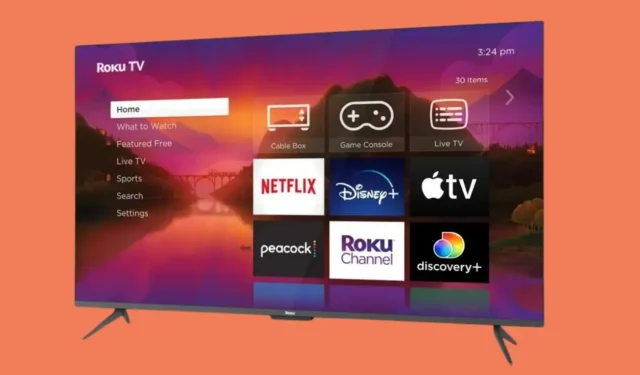
Roku TV’s zijn populair onder gebruikers vanwege hun gebruiksvriendelijke interface, uitgebreide streamingopties, betaalbaarheid en meer. Als u onlangs bent overgestapt naar Roku, weet u misschien niet hoe u kunt schakelen tussen verschillende ingangen. Maak u geen zorgen, vandaag leert u de stappen om de ingang op Roku TV te wijzigen.
Om te beginnen zijn Roku-tv’s uitgerust met meerdere invoeropties waarmee gebruikers verschillende externe apparaten kunnen aansluiten. Of het nu HDMI-poorten, Thunderbolt, VGA, USB of andere zijn, u kunt eenvoudig naar de instellingen navigeren en de bron van uw keuze selecteren. Lees verder om de stappen te leren kennen.
Hoe u de invoer op Roku TV kunt wijzigen
Het wijzigen van een invoerbron op de Roku TV is heel eenvoudig. U moet het eerst instellen als dit de eerste keer is dat u naar die invoer overschakelt. Dit is wat u moet doen:
Stap 1: Druk op de Home-knop op de afstandsbediening van de Roku TV.
Stap 2: Ga naar Instellingen > TV-ingangen .

Stap 3: Selecteer een invoer uit de beschikbare lijst.
Stap 4: Klik op Invoer instellen .
Stap 5: Nadat u de invoer hebt ingesteld, verschijnt deze op het startscherm. Ga naar het startscherm en selecteer de invoerpoort.
Standaardinvoer op Roku TV wijzigen
Roku TV’s bieden gebruikers ook de mogelijkheid om de standaardinvoer te wijzigen. Dit opent de invoerbron die u kiest telkens wanneer u de TV opent. Dit is wat u moet doen:
Stap 1: Druk op de Home-knop op de afstandsbediening .
Stap 2: Ga naar Instellingen > Systeem > Energie .

Stap 3: Selecteer Inschakelen in het rechterpaneel .
Stap 4: Selecteer ten slotte de invoer die u als standaard wilt instellen.
Hoe de invoer op Roku TV te wijzigen [zonder afstandsbediening]
Als u de afstandsbediening niet hebt of als deze niet goed werkt, kunt u de invoerbron op uw Roku TV nog steeds wijzigen zonder de afstandsbediening. U kunt de Roku-app of de fysieke knop van de TV gebruiken om de bron te wijzigen.
De Roku-app gebruiken
De Roku mobiele app is beschikbaar voor zowel Android- als iOS-apparaten. U kunt deze downloaden en gebruiken als virtuele afstandsbediening om de tv te bedienen en vervolgens de invoerbron te wijzigen. Dit is hoe u dit kunt doen:
Stap 1: Installeer de Roku-app vanuit de App Store of Play Store .
Stap 2: Zodra u klaar bent, opent u de app en verbindt u het apparaat met hetzelfde wifi-netwerk als uw tv.
Stap 3: Log in op uw account als u dat nog niet heeft gedaan.
Stap 4: Selecteer uw Roku-apparaat en volg de instructies om verbinding te maken.
Stap 5: Zodra u verbinding hebt, klikt u op ‘Extern’ om de virtuele afstandsbediening te openen.
![Hoe verander ik de invoer op Roku TV? [Zonder afstandsbediening] Hoe verander ik de invoer op Roku TV? [Zonder afstandsbediening]](https://cdn.howtogeek.blog/wp-content/uploads/2024/09/How-to-Change-Input-on-Roku-TV-3-1.webp)
Stap 6: Ga nu naar Instellingen > TV-ingangen en selecteer de ingang.
De fysieke knoppen gebruiken
U kunt ook gebruikmaken van de fysieke knoppen van de Roku TV om de invoer te wijzigen. De knoppen bevinden zich ofwel in het midden aan de onderkant van de TV, aan de linker- of rechterkant van de achterkant, of aan de onderkant aan de linkerkant van de voorkant. Ook hebben sommige modellen meerdere knoppen, terwijl andere er maar één hebben. Hier leest u hoe u ze kunt gebruiken om de invoer te wijzigen.
Stap 1: Als uw Roku TV-model een aan/uit-knop en een volumeknop heeft. Houd de aan/uit-knop en de volumeknop tegelijkertijd lang ingedrukt .
Stap 2: U ziet de beschikbare ingangen op het tv-scherm.
Stap 3: Gebruik de volumeknop om er een te selecteren.
Stap 4: Als de tv alleen een aan/uit-knop heeft . Druk er één keer op en u ziet het menu op het scherm.
Stap 5: Druk op de aan/uit-knop om de gewenste ingang te selecteren.
Stap 6: Laat de knop los zodra u de gewenste ingang hebt gevonden. U wordt dan naar die ingang overgeschakeld.
Afronden
Dit zijn dus de stappen die u kunt volgen om de invoer op Roku TV te wijzigen. U kunt de invoerbron van uw keuze selecteren en overschakelen uit de beschikbare bronnen. Als u vragen hebt over het artikel, laat het ons dan weten in de reacties hieronder.




Geef een reactie